reklama
Systémový panel Ubuntu (USP) je konfigurovatelný spouštěč Gnome, který můžete přidat do panelu Ubuntu (a dalších linuxových distribucí založených na Gnome) pro rychlý a snadný přístup k různým aplikacím a místům.
Po otevření se zobrazí široké okno obsahující různé informace o vašem počítači. Můžete snadno přidat zástupce do oblíbených aplikací / míst, získat informace o systémových prostředcích nebo zahrnout často používané nástroje (například kalkulačku nebo připomenutí). Můžete jej použít jako náhradu za existující panel nabídek nebo jako další nástroj, který vám pomůže dělat věci rychleji.
Výchozí konfigurace USP zahrnuje podokno Informace o uživateli, Podokno správy systému, Podokno aplikací a Podokno posledních dokumentů. Podokno Správa systému vám poskytuje rychlý přístup ke Správci balíků Synaptic a také k Řídicímu centru, které obsahuje všechny možnosti konfigurace systému.
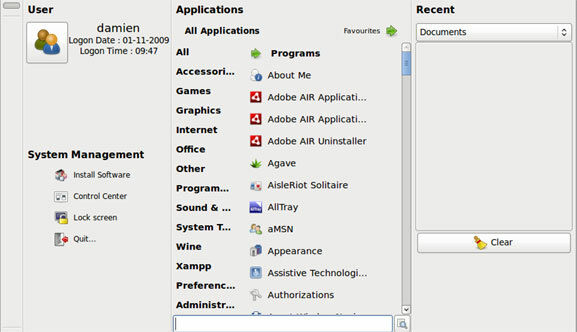
Chcete-li přidat / konfigurovat položky v USP, musíte nejprve kliknout pravým tlačítkem myši a poté přejít na Předvolby. Okno Předvolby obsahuje mnoho možností, které můžete použít ke konfiguraci USP podle vašich představ.
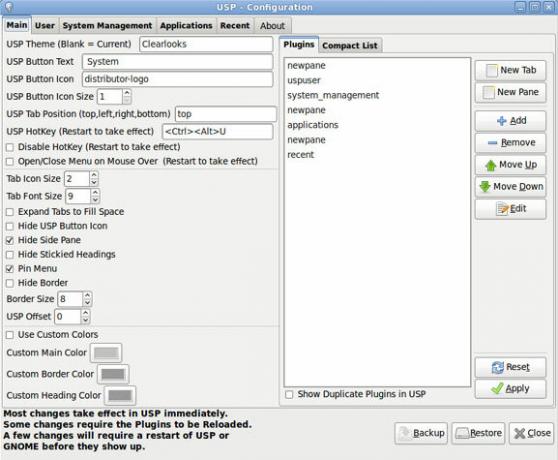
Karta Hlavní v okně Předvolby obsahuje většinu konfigurací uživatelského rozhraní pro USP. Zde můžete také přidat další položky / pluginy do hlavního okna. USP podporuje použití pluginů pro rozšíření jeho funkčnosti. Instalační balíček je dodáván se sadou doplňků třetích stran, které můžete okamžitě použít. Mezi tyto doplňky patří kalkulačka, kalendář, připomenutí, záložky Firefox, systémové prostředky a mnoho dalších užitečných věcí.
Obrázek níže ukazuje seznam dostupných pluginů pro USP.
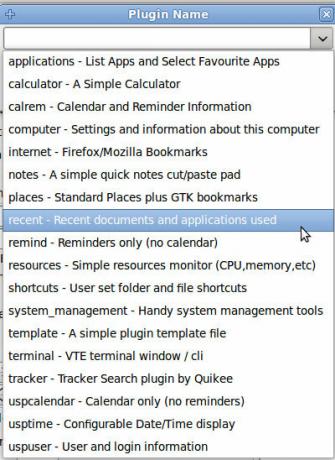
Kromě funkčnosti vám USP také umožňuje motivovat a zkrášlovat. Používá stejné téma GTK jako systém Gnome, což znamená, že se můžete podívat na gnome-look pro své oblíbené téma a použít ho na vašem USP.
Chcete-li nainstalovat motiv, musíte jej nejprve nainstalovat do Ubuntu (přes Systém-> Předvolby-> Vzhled v hlavní nabídce) a poté zadejte název motivu v okně předvoleb USP.
Zde jsou některé screenshoty některých témat GTK na USP (Upozorňujeme, že téma GTK můžete použít na USP, aniž byste museli měnit téma systému).
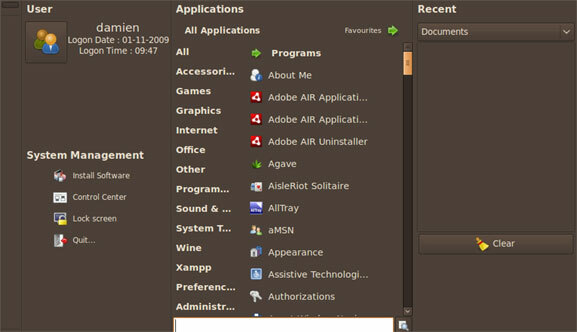
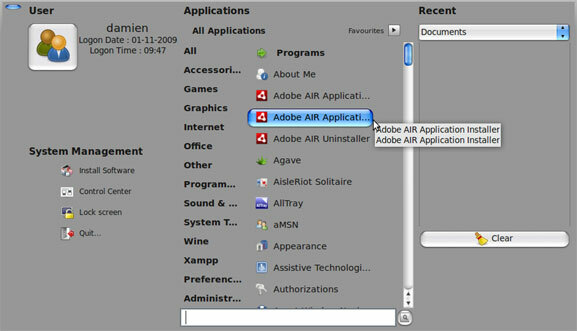
Instalace systému Ubuntu-System-Panel
USP se nenachází v úložišti Ubuntu. Budete muset chytit kód z webu vývojáře a nainstalovat jej ručně. Naštěstí není postup instalace příliš obtížný.
Nejprve musíte nainstalovat subversion a použít jej ke stažení nejnovější verze USP do svého počítače. Do terminálu zadejte řádek po řádku:
sudo apt-get install subversion
svn pokladna https://ubuntu-system-panel.googlecode.com/svn/trunk/ ubuntu-system-panel
panel cd ubuntu-system-panel
./usp_update instalace čerstvá
Pokud používáte 64bitový počítač, spusťte tento zvláštní příkaz:
sudo cp /usr/lib/python2.4/site-packages/usp/plugins/_keybind64.so _keybinder.so
A je to. Chcete-li umístit USP na panel, nejprve jej obnovte
killall gnome-panel
Klikněte pravým tlačítkem myši na horní panel a vyberte Přidat na panel. Přejděte seznamem a vyhledejte systémový panel Ubuntu. Vyberte a přidejte jej na panel.
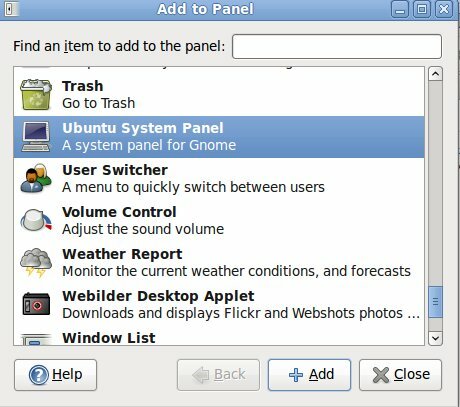
Chcete-li odinstalovat, jednoduše použijte následující příkaz:
panel cd ubuntu-system-panel
./usp_update odinstalace dokončena
Jaké další způsoby používáte ke zlepšení použitelnosti ve vašem Ubuntu (Linux)? Nějaká dobrá alternativní spouštěč aplikací Gnome?
Obrazový kredit: pinguin_os [Zlomená URL odebrána]
Damien Oh je technologický geek, který miluje vyladění a hackování různých operačních systémů, aby usnadnil život. Podívejte se na jeho blog na MakeTechEasier.com, kde sdílí všechny tipy, triky a návody.


